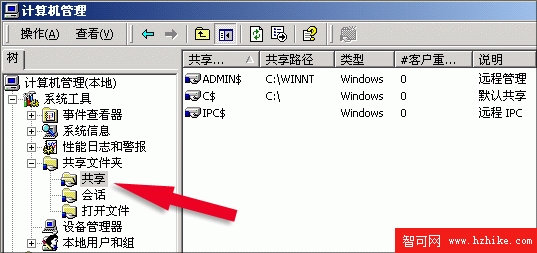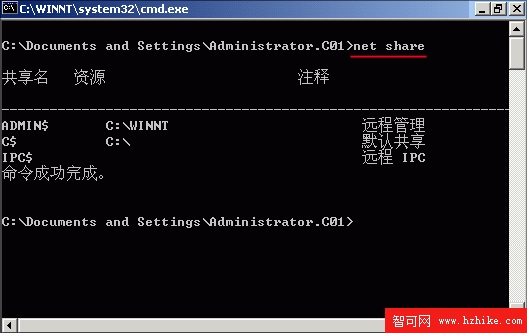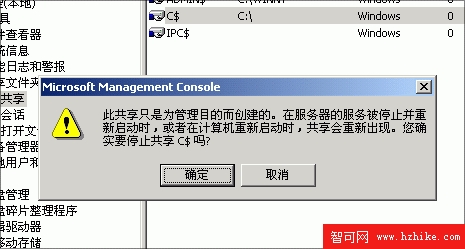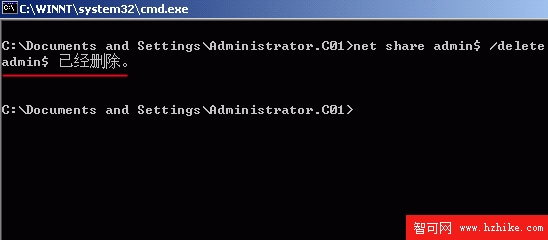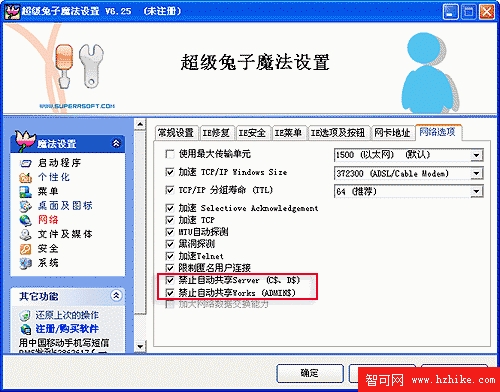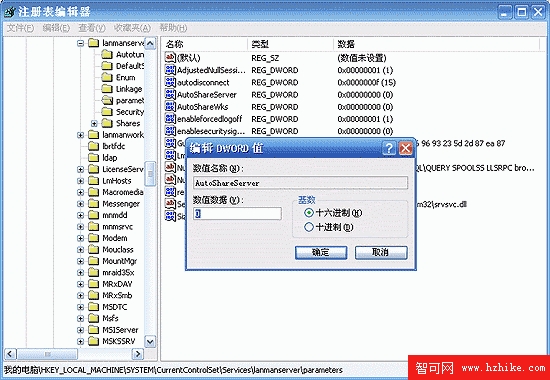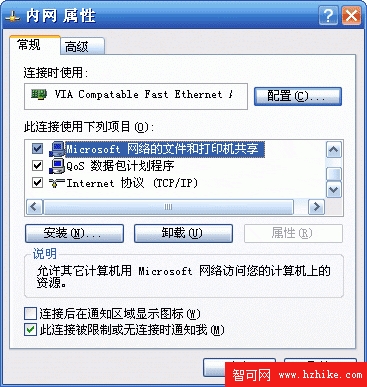自從Windows 2000操作系統開始,微軟就添加了一個新的網絡功能,叫做Windows默認共享。有朋友會問了,為什麼叫“默認共享”呢?原來,這些文件夾與我們自己手工建立的共享文件夾之間有著一個本質的區別,在它們的共享名稱最後都會有一個“$”符號,作用就是能夠在網上鄰居中隱藏自己。這樣,除非我們預先知道這些默認共享的共享名,否則,按照常規方法是根本無法直接進入到這些文件夾的。起初這項功能主要是微軟為了方便系統管理員的日常工作而設計的,並且在默認情況下它們就是開啟的狀態,但由於Windows的漏洞層出不窮,那加上這些預設的文件夾名稱早已被大家所熟知,因此,這些原本是微軟一番好意而設置的功能在使用時卻成了一個巨大的安全陷井,嚴重地威脅著系統和服務器的運行安全,對於此類“雞肋”功能我們自然就要“關他沒商量”。今天,筆者就將幾種最常見的清除Windows默認共享的方法列示出來,以供大家參考使用。
如何查看默認共享 默認共享雖然在網上鄰居裡是隱藏顯示的,但對於系統管理員們來說,察看起來卻是小菜一碟。他們最常用的就是下面的兩種方法
方法一:圖形界面方式 優點:上手容易,直觀性強,進行相關管理操作時非常方便,適合初級管理員使用
雙擊打開控制面板的“管理工具”,執行“計算機管理”圖標,在打開的如圖1所示窗口中展開“共享文件夾→共享”,即可在右側區域中看到當前系統的所有共享文件夾(圖1所示為最常見的三類系統默認共享)
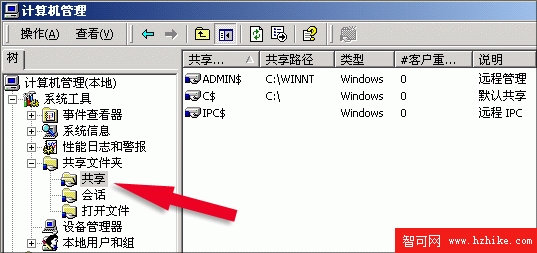 方法二:命令行方式
方法二:命令行方式 優點:方便快捷,功能較GUI方式更強,適合高級管理員使用
在“命令提示符”窗口中執行命令“net share”,如圖2所示,此時系統將會將本機上所有的共享文件夾顯示出來(帶$字符的即是隱藏共享)
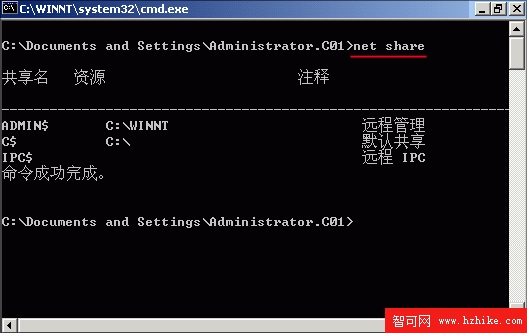
【
小提示】 從圖中大家可以看到,默認的Windows共享大體可分為三類:第一類是“ADMIN$”共享,它所指向的就是當前的系統工作目錄(WINNT目錄)。第二類是類似於“C$、D$、E$……”的共享,它指向的其實就是本機上每個磁盤分區的根目錄。而最後一類則是“IPC$”,它就是我們常說的“共享命名管道”,而著名的空連接漏洞也正是利用了這個IPC$
【
小提示】 在任
共享清除方案一:手動清除法
方便指數:★★
推薦指數:
方案優勢:方便快捷,無須特別的
技術 負 作 用:是一個治標不治本的方法,每次重啟計算機後默認共享還會自動出現,必須重新清除
適用環境:該方案適合於長期不關機的服務器系統
GUI模式 1. 雙擊控制面板中的“管理工具→計算機管理”圖標
2. 展開“計算機管理”窗口中的“系統工具→共享文件夾→共享”
3. 右擊默認的共享文件夾,執行菜單中的“停止共享”命令,再點擊彈出的如圖3所示窗口中“確定”按鈕即可
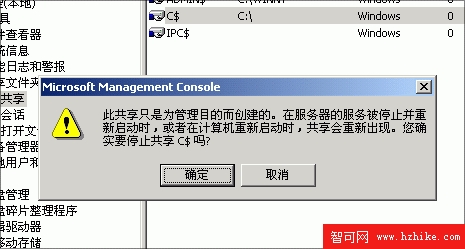 命令行模式
命令行模式 (本例以清除默認共享ADMIN$為例)
1. 點擊“開始”菜單→ “程序→附件→命令提示符”,打開命令提示行窗口
2. 執行“net share admin$ /delete”後回車
3. 系統出現如圖4所示已刪除提示後即可
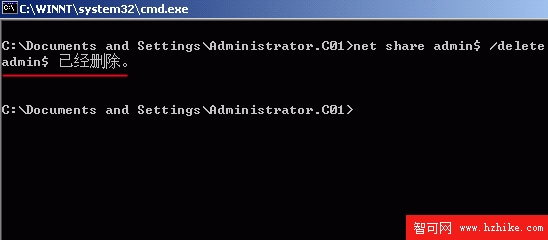
何Windows窗口中執行“\\計算機名\默認共享名”命令(例:\\server\admin$)即可進入該共享文件夾所指定的目錄中
共享清除方案二:批處理清除法 方便指數:★★
推薦指數:★
方案優勢:杜絕方案一重啟計算機後共享自動出現的問題,適合於各類環境
負 作 用:需要編制
DOS批處理程序,要求管理員有簡單的
DOS編程能力
適用環境:該方案適合普通電腦系統及服務器系統
1. 打開記事本程序
2. 在其中輸入下列命令
Net share admin$ /delete
Net share ipc$ /delete
Net share c$ /delete
Net share d$ /delete
3. 點擊“文件”菜單→“另存為”命令,將當前文件以“share.bat”為文件名保存在“桌面”上(保存在桌面上的目的是為了方便下面操作,您也可以以其他文件名保存在其他位置)
4. 將桌面上“share.bat”文件拖動到“開始”菜單→“程序→啟動”項中即可
共享清除方案三:優化軟件法
方便指數:★
推薦指數:★★
方案優勢:無須手工編程處理,圖形化界面,操作直觀
負 作 用:需要安裝優化軟件,略顯麻煩
適用環境:該方案適合於普通電腦系統及服務器系統
(本文以超級兔子魔法設置 V6.25版為例)
1. 雙擊打開超級兔子魔法設置軟件
2. 在主界面中點擊“超級兔子魔法設置”按鈕,進入魔法設置界面
3. 點擊“網絡”標簽→“網絡選項”,如圖5所示
4. 勾選其中“禁止自動共享Server (C$、D$)”、“禁止自動共享Works (ADMIN$)”兩項後點擊“確定”即可
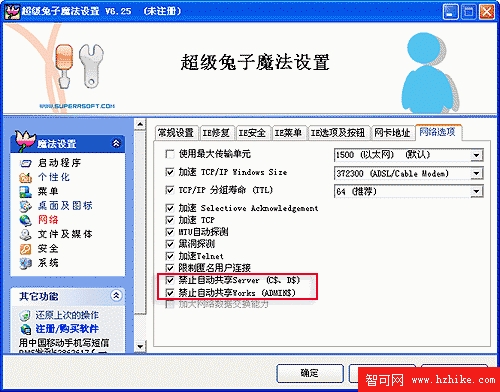
【
小提示】 其他系統優化軟件(如
優化大師等)也都有類似的功能,只是稱呼的名稱有所不同,有興趣的讀者可以自己去試一試
共享清除方案四:修改注冊表法
方便指數:
推薦指數:★★
方案優勢:可以從根本上解決系統自動啟動默認共享的問題
負 作 用:需要執行注冊表操作,略顯麻煩
適用環境:該方案適合普通電腦系統及服務器系統
關閉分區默認共享(如C$、D$、E$ ……) ——
1. 點擊“開始”菜單→“運行”,在彈出的“運行”對話框中輸入“regedit”後回車,打開注冊表編輯器
2. 展開“HKEY_LOCAL_MacHINE\SYSTEM\CurrentControlSet\Services\Lanmanserver\parameters”注冊表項
3. 雙擊右窗格中的“AutoShareServer”,將它的鍵值改為“0”即可,如圖6所示
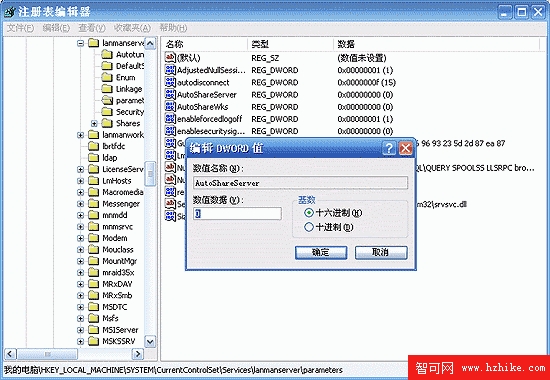 關閉管理默認共享(ADMIN$)
關閉管理默認共享(ADMIN$) ——
1. 點擊“開始”菜單→“運行”,在彈出的“運行”對話框中輸入“regedit”後回車,打開注冊表編輯器
2. 展開“HKEY_LOCAL_MacHINE\SYSTEM\CurrentControlSet\Services\Lanmanserver\parameters”注冊表項
3. 雙擊右窗格中的“AutoShareWks”,將它的鍵值改為“0”即可
關閉IPC$默認共享 —— 1. 點擊“開始”菜單→“運行”,在彈出的“運行”對話框中輸入“regedit”後回車,打開注冊表編輯器
2. 展開“HKEY_LOCAL_MacHINE\SYSTEM\CurrentControlSet\Control\Lsa”注冊表項
3. 雙擊“restrictanonymous”,將其鍵值設為“1”即可(注意,不是“0”,是“1”)
【
小提示】 其實優化軟件關閉默認共享的方法也是修改注冊表,只不過設計在GUI界面下,更加方便用戶使用
共享清除方案五:直接卸載法 方便指數:★
推薦指數:★
方案優勢:設置方法非常簡單,適合新手操作,杜絕了共享訪問漏洞
負 作 用:卸載掉該服務後,本機將無法再共享任何文件夾(包括手動共享文件夾)
適用環境:該方案適合沒有局域網環境的普通個人電腦
1. 點擊“開始”菜單→“設置→控制面板”
2. 在控制面板窗口中雙擊打開“網絡連接”圖標
3. 右擊“本地連接”選擇“屬性”
4. 選中“Microsoft 網絡的文件和打印機共享”後點擊“卸載”按鈕即可,如圖7所示
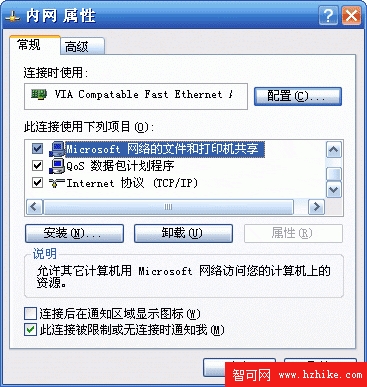 寫在最後
寫在最後 其實,說起如何關閉默認的Windows共享,早已不是什麼新鮮的題目了,之所以能有上述幾種不同的方法,區別就在於它們的方便程度不同,適合的系統環境也不同。筆者今天只是將最常見的五種方法一一列舉出來,主要目的還是為了方便大家,便於根據情況自由選擇最合適的方法。